
Как включить точку доступа на iPhone 11 XS в t-mobile, spring, at&t и Verizon?
В этом посте мы покажем вам, как включить или отключить точку доступа с помощью настроек, обновить пароль точки доступа, изменить имя сети, а также просмотреть подключенные устройства.
Как включить или выключить Hotspot на iPhone X
Чтобы включить личную точку доступа на iPhone, красть вниз из верхний правый угол экрана для доступа к Центру управления, где вы должны выбрать и удерживать центр Вкладка «Подключение». Наконец, выберите Значок личной точки доступа. Теперь вы можете отключить его в любое время, нажав на значок.
Включить или отключить точку доступа через настройки iPhone XS Max
Еще один простой способ включить точку доступа — настроить ее. Просто следуйте приведенным ниже методам. Ваш Wi-Fi должен быть выключен, прежде чем вы сможете включить точку доступа на своем устройстве.
Шаг 1: На главном экране выберите домен Настройки приложения
Шаг 2: Теперь выберите Персональная точка доступа. Выберите Переключатель персональной точки доступа чтобы включить точку доступа.
Как изменить пароль точки доступа на iPhone XR
Вы можете легко изменить пароль точки доступа, перейдя на Выбор экрана персональной точки доступа Wi-Fi Пароль. Теперь вы можете изменить пароль и выбрать Готово Когда закончили.
Как изменить имя сети на iPhone XS
Чтобы изменить имя вашей сети, перейдите на Настройки, прокрутите вниз и выберите Общие > выберите О нас > Фамилия > Теперь вы можете ввести желаемое имя и выбрать Готово.
Как просмотреть подключенные устройства на вашем iPhone X
Чтобы узнать, какое устройство подключено к вашей точке доступа Wi-Fi, перейдите на Значок личной точки доступа и вы увидите отображение всех подключенных устройств в Статус бар.
Вы также можете просматривать несколько устройств, подключенных к вашей точке доступа, когда вы проводите вниз из верхний правый угол экрана, чтобы получить доступ к Центру управления, а затем выберите Вкладка «Подключение». Подключенные устройства будут отображаться в Персональная точка доступа.
Как видите, настроить личную точку доступа и включить ее — это то, что вы можете сделать самостоятельно. Методы делают это просто. Вы также можете использовать аналогичный метод на старых iPhone, например iPhone 8, 7 и 7 Plus, работающие на iOS 13 или более поздней версии. Если у вас есть какие-либо другие вопросы, которые вы можете задать.
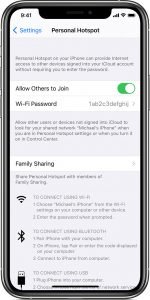





Оставьте комментарий